Πώς να χρησιμοποιήσετε διαφορετικές δυνατότητες του σαφάρι στο iPhone X
μικροαντικείμενα / / August 05, 2021
Προσαρμοσμένη ROM | CyanogenMod | Εφαρμογές Android | Ενημέρωση υλικολογισμικού | MiUi | Όλη η ROM ROM | OS Lineage |
Το Safari είναι το εγγενές πρόγραμμα περιήγησης ιστού της Apple που διατίθεται σε όλες τις συσκευές τους. Το πρόγραμμα περιήγησης είναι γρήγορο και έξυπνο και διαθέτει πολλές δυνατότητες για να βοηθήσει τους χρήστες να περιηγηθούν με τον τρόπο που θέλουν. Όμως, οι περισσότεροι από τους χρήστες του iPhone γνωρίζουν λιγότερα για τις δυνατότητες, και κυρίως καταλήγουν να μην αξιοποιούν το μέγιστο. Παρόλο που υπάρχουν άλλες εφαρμογές τρίτων, όταν πρόκειται για iPhone, οι περισσότεροι άνθρωποι τείνουν να παραμένουν στο ίδιο το πρόγραμμα περιήγησης Safari. Διαβάστε αυτό το άρθρο για να μάθετε πώς να χρησιμοποιείτε διαφορετικές δυνατότητες του Safari στο iPhone X.
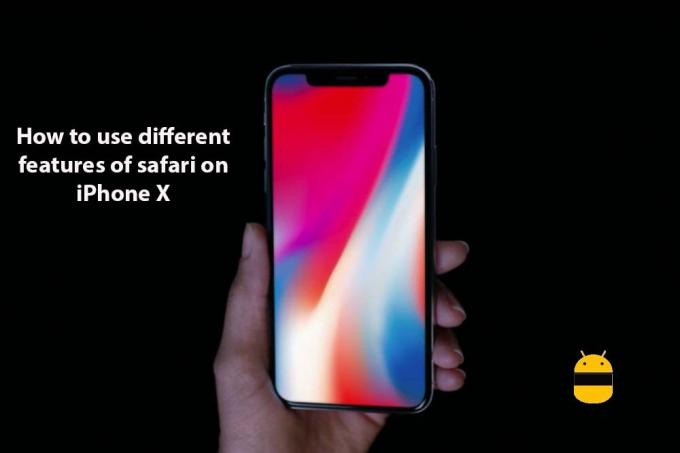
Πίνακας περιεχομένων
-
1 Βήματα για τη χρήση διαφορετικών δυνατοτήτων του Safari στο iPhone X
- 1.1 Πώς να προσθέσετε σελιδοδείκτες ή να αποθηκεύσετε ιστοσελίδες
- 1.2 Πώς να κάνετε το iPhone να διαβάσει τα περιεχόμενα
- 1.3 Πώς να περιορίσετε το ιστορικό αναζήτησης
Βήματα για τη χρήση διαφορετικών δυνατοτήτων του Safari στο iPhone X
Το πρόγραμμα περιήγησης σαφάρι συνεχίζει να βελτιώνεται και η Apple προορίζεται να το κάνει. Υπάρχουν πολλές δροσερές δυνατότητες στο σαφάρι για καλύτερη εμπειρία περιήγησης για τους χρήστες. Αυτό το άρθρο θα σας δείξει λίγα από αυτά και πώς να το κάνετε.
Πώς να προσθέσετε σελιδοδείκτες ή να αποθηκεύσετε ιστοσελίδες
Αυτή είναι μια επιλογή διάσωσης και πρέπει ακόμη και για την απλούστερη περιήγηση. Για κάποιον που συνεχίζει την περιήγηση στο Διαδίκτυο, να θυμάστε ότι οι σύνδεσμοι θα είναι πολύ δύσκολοι, οπότε το καλύτερο που πρέπει να κάνετε είναι ένας σελιδοδείκτης ή η αποθήκευση ιστοσελίδων. Τα βήματα για να το κάνετε αυτό στο πρόγραμμα περιήγησης σαφάρι είναι:
- Ανοίξτε το πρόγραμμα περιήγησης Safari
- Μεταβείτε στην ιστοσελίδα που θέλετε να προσθέσετε σελιδοδείκτη
- Πατήστε το κουμπί κοινής χρήσης στο κέντρο της κάτω μπάρας
- Πατήστε Προσθήκη σελιδοδείκτη ή προσθήκη στο αγαπημένο
Πώς να κάνετε το iPhone να διαβάσει τα περιεχόμενα
Εάν είστε τεμπέλης αναγνώστης, μπορείτε να κάνετε το πρόγραμμα περιήγησης να διαβάσει ολόκληρη την ιστοσελίδα για εσάς. Πρέπει να ενεργοποιήσετε την επιλογή ομιλίας για να το κάνετε αυτό δυνατό. Τα βήματα για να το ενεργοποιήσετε είναι:
- Ανοίξτε τις ρυθμίσεις
- Πατήστε γενικά
- Πατήστε στην προσβασιμότητα
- Πατήστε στην ομιλία
- Εναλλαγή στην οθόνη ομιλίας
Όταν είναι ενεργοποιημένη, μπορείτε να σύρετε από την κορυφή χρησιμοποιώντας δύο δάχτυλα όταν βρίσκεστε σε μια ιστοσελίδα για να ξεκινήσετε την ανάγνωση.
Πώς να περιορίσετε το ιστορικό αναζήτησης
Το Safari παρέχει μια επιλογή ιδιωτικής αναζήτησης που δεν θα αποθηκεύει κανένα ιστορικό αναζήτησης. Τα βήματα για να το ενεργοποιήσετε είναι:
- Ανοίξτε το Safari
- Πατήστε στην επιλογή σελίδων από την κάτω δεξιά γωνία
- Πατήστε στην ιδιωτική επιλογή για ενεργοποίηση και απενεργοποίηση της ιδιωτικής περιήγησης
Ελπίζω ότι αυτός ο οδηγός ήταν χρήσιμος στην κατανόηση πώς να χρησιμοποιήσετε διαφορετικές δυνατότητες του Safari στο iPhone X. Αν έχετε απορίες ή σχόλια, αφήστε ένα σχόλιο παρακάτω.


![Πώς να εγκαταστήσετε το Stock ROM στο Navon M505 LTE [Firmware File / Unbrick]](/f/522cc50e3c518f9f40adc27b174487bb.jpg?width=288&height=384)
![Πώς να εγκαταστήσετε το Stock ROM σε iBall Slide Wings [Firmware File / Unbrick]](/f/bb7568e4d088971ceec647cea5ade947.jpg?width=288&height=384)